Dlaczego BIOS nie działa?
BIOS jest podstawowym systemem wejścia i wyjścia, który przechowuje specjalne algorytmy niezbędne do prawidłowego funkcjonowania całego komputera. Użytkownik może wprowadzić w nim pewne zmiany, aby usprawnić pracę komputera, ale jeśli BIOS się nie uruchomi, może mówić o poważnych problemach z komputerem.
Spis treści
O przyczynach i metodach rozwiązania
Nie ma uniwersalnego sposobu rozwiązania tego problemu, ponieważ, w zależności od przyczyny, musimy szukać rozwiązania. Na przykład, w niektórych przypadkach, aby "ożywić" BIOS, będziesz musiał zdemontować komputer i wykonać pewne manipulacje sprzętem, podczas gdy w innych wystarczy, że spróbujesz wejść do niego przy użyciu możliwości systemu operacyjnego.
Przyczyna 1: Problemy z akcesoriami
Jeśli włączysz komputer, urządzenie albo nie oznaczy żadnych oznak życia, albo tylko wskaźniki na obudowie się świecą, ale na ekranie nie ma żadnych dźwięków i / lub komunikatów, w większości przypadków oznacza to, że problem leży w komponentach. Sprawdź te komponenty:
- Sprawdź, czy twój zasilacz jest sprawny. Na szczęście wiele nowoczesnych zasilaczy można uruchomić niezależnie od komputera. Jeśli nie działa przy uruchomieniu, oznacza to, że należy go zmienić. Czasami, w przypadku nieprawidłowego działania w tym elemencie, komputer może próbować uruchomić niektóre komponenty, ale ponieważ brakuje mu energii, oznaki życia wkrótce się zmienią.
- Jeśli wszystko jest w porządku z zasilaczem, istnieje możliwość uszkodzenia kabli i / lub styków podłączonych do płyty głównej. Sprawdź je pod kątem wad. Jeśli zostaną znalezione, zasilacz będzie musiał zostać naprawiony lub całkowicie wymieniony. Ten rodzaj defektu może wyjaśnić, dlaczego po włączeniu komputera słyszysz, jak działa zasilanie, ale komputer się nie uruchamia.
- Jeśli nic się nie dzieje po naciśnięciu przycisku zasilania, może to oznaczać, że przycisk jest uszkodzony i należy go wymienić, ale także nie jest konieczne wyłączenie opcji z awarią zasilania. W niektórych przypadkach moc przycisku zasilania może być określona przez wskaźnik, jeśli jest on podświetlony, wtedy wszystko jest w porządku.

Lekcja: Jak uruchomić zasilacz bez połączenia z komputerem
Następuje fizyczne uszkodzenie ważnych komponentów komputera, ale głównym powodem niemożności prawidłowego uruchomienia komputera jest silne zanieczyszczenie kurzu jego trzewia. Kurz może zostać zatkany przez wentylatory i styki, przez co zrywa napięcie z jednego komponentu do drugiego.

Podczas analizy jednostki systemowej lub obudowy laptopa należy zwracać uwagę na ilość kurzu. Jeśli jest za dużo, wykonaj "czyszczenie". Duże objętości można usunąć za pomocą odkurzacza pracującego przy niskiej mocy. Jeśli używasz odkurzacza podczas czyszczenia, zachowaj ostrożność, ponieważ przypadkowo możesz uszkodzić wnętrze komputera.
Po usunięciu głównej warstwy pyłu, uzbroić szczotką i suchymi serwetkami, aby usunąć pozostałe zanieczyszczenia. Być może zanieczyszczenie dostało się do zasilania. W takim przypadku należy go zdemontować i wyczyścić od wewnątrz. Sprawdź również styki i złącza pod kątem kurzu.
Przyczyna 2: Problemy z kompatybilnością
W rzadkich przypadkach komputer i system BIOS mogą przestać działać z powodu niezgodności dowolnego składnika podłączonego do płyty głównej. Zwykle dość łatwo obliczyć obiekt powodujący problem, na przykład, jeśli ostatnio dodano / zmieniono pasek pamięci, najprawdopodobniej nowy pasek jest niezgodny z resztą składników komputera. W takim przypadku spróbuj uruchomić komputer ze starą pamięcią główną.
Rzadziej, gdy jeden z elementów komputera zawiedzie i przestanie być obsługiwany przez system. Zidentyfikuj problem w tym przypadku jest dość trudny, ponieważ komputer się nie uruchamia. Bardzo pomocne mogą być bardzo różne sygnały audio lub specjalne komunikaty na ekranie, które może dostarczyć BIOS. Na przykład, za pomocą kodu błędu lub sygnału dźwiękowego, możesz dowiedzieć się, który składnik problemu.
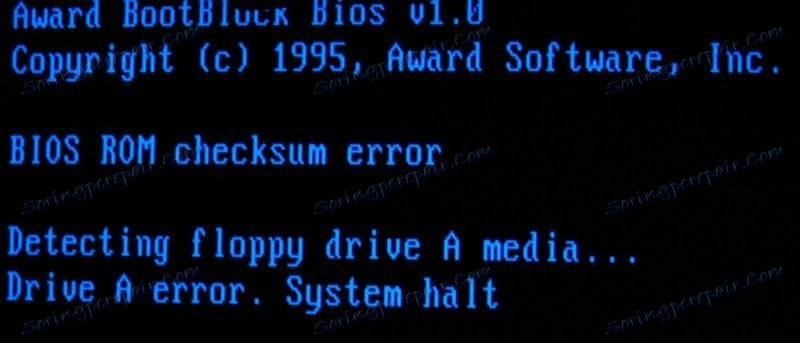
W przypadku niekompatybilności niektórych komponentów na płycie głównej komputer często wykazuje oznaki życia. Użytkownik może usłyszeć dyski twarde, chłodziacze, uruchomić inne komponenty, ale nic nie pojawia się na ekranie. Najczęściej oprócz dźwięków uruchamiania komponentów komputera można usłyszeć wszelkie nieistniejące sygnały, które są reprodukowane przez BIOS lub jakikolwiek ważny komponent komputera, zgłaszając w ten sposób problem.
Jeśli nie ma sygnału / wiadomości lub są nieczytelne, będziesz musiał użyć tej instrukcji, aby dowiedzieć się, jaki jest problem:
- Odłącz komputer od źródła zasilania i zdemontuj jednostkę systemową. Pamiętaj, aby odłączyć od niego różne urządzenia zagraniczne. W idealnej sytuacji tylko klawiatura i monitor powinny pozostać połączone.
- Następnie odłącz wszystkie komponenty od płyty głównej, pozostawiając jedynie zasilacz, dysk twardy, pasek pamięci RAM i kartę graficzną. Ta ostatnia powinna zostać wyłączona w przypadku, gdy jakakolwiek karta graficzna jest już wlutowana do procesora. Nie usuwaj procesora!
- Teraz podłącz komputer do sieci i spróbuj go włączyć. Jeśli startuje BIOS, a po nim Windows, oznacza to, że wszystko jest w porządku z głównymi komponentami. Jeśli pobieranie nie następuje, zaleca się uważne słuchanie sygnałów BIOS lub wyszukiwanie kodu błędu, jeśli jest on wyświetlany na monitorze. W niektórych przypadkach sygnał może być podawany nie przez BIOS, ale przez zepsuty element. Zasadę tę częściej stosuje się do dysków twardych - w zależności od awarii zaczynają odtwarzać nieco inne dźwięki podczas uruchamiania komputera. Jeśli w takim przypadku dysk twardy lub dysk SSD powinien zostać wymieniony.
- Zakładając, że wszystko w punkcie 3 jest normalne, wyłącz komputer i spróbuj podłączyć kolejny element do płyty głównej, a następnie włącz komputer.
- Wykonaj poprzedni krok, dopóki nie zidentyfikujesz komponentu problemu. Jeśli znajdziesz to drugie, będzie ono musiało zostać wymienione lub wprowadzone do naprawy.

Jeśli kompletnie zmontowałeś komputer (nie znalazł elementu problemu), podłączyłeś do niego wszystkie urządzenia i włączono je normalnie, to są dwa możliwe wyjaśnienia tego zachowania:
- Być może z powodu wibracji i / lub innego fizycznego wpływu na komputer, kontakt z jakiegoś ważnego komponentu wyszedł ze złącza. W rzeczywistym demontażu i ponownym montażu po prostu ponownie podłączono ważny komponent;
- Wystąpiła awaria systemu, z powodu której komputer miał problemy z odczytaniem dowolnego komponentu. Ponowne podłączenie każdego elementu do płyty głównej lub zresetowanie ustawień BIOS rozwiązuje ten problem.
Przyczyna 3: Awaria systemu
W takim przypadku pobieranie OS odbywa się bez żadnych komplikacji, działa również dobrze, ale jeśli musisz wejść do BIOS-u, nie możesz nic zrobić. Ten scenariusz jest niezwykle rzadki, ale jest miejsce, w którym można być.
Sposób rozwiązania problemu jest skuteczny tylko wtedy, gdy zwykle uruchamiasz system operacyjny, ale nie możesz wejść do systemu BIOS. Tutaj możesz również polecić wypróbowanie wszystkich klawiszy wejścia - F2, F3, F4, F5, F6, F7, F8, F9, F10, F11, F12, Delete, Esc . Inną opcją jest użycie każdego z tych klawiszy w kombinacji z Shift lub fn (ten ostatni dotyczy tylko laptopów).
Ta metoda będzie miała zastosowanie tylko w systemie Windows 8 i nowszych, ponieważ ten system pozwala na ponowne uruchomienie komputera, a następnie włączenie systemu BIOS. Użyj tej instrukcji, aby ponownie uruchomić, a następnie uruchomić podstawowy system wejścia / wyjścia:
- Najpierw musisz przejść do "Opcje" . Możesz to zrobić, klikając ikonę "Start" w rozwijanym menu lub kafelkowym interfejsie (w zależności od wersji systemu operacyjnego), aby znaleźć ikonę koła zębatego.
- W "Parametrach" znajdź pozycję "Aktualizacja i bezpieczeństwo" . W menu głównym jest oznaczona odpowiednią ikoną.
- W tym miejscu przejdź do "Przywróć" , który znajduje się w lewym menu.
- Znajdź oddzielną sekcję "Specjalne opcje pobierania" , w której powinien znajdować się przycisk "Uruchom ponownie teraz" . Kliknij go.
- Po załadowaniu komputera okno z wyborem akcji. Przejdź do Diagnostyki .
- Teraz musisz wybrać "Opcje zaawansowane" .
- W nich znajdź pozycję "Ustawienia oprogramowania i UEFI" . Jeśli ten element zostanie wybrany, BIOS zostanie uruchomiony.

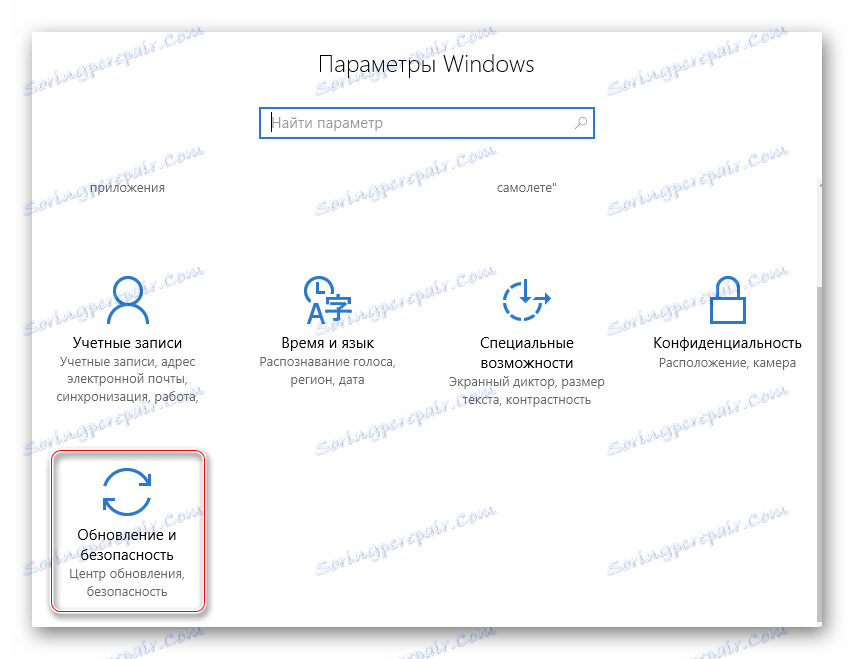
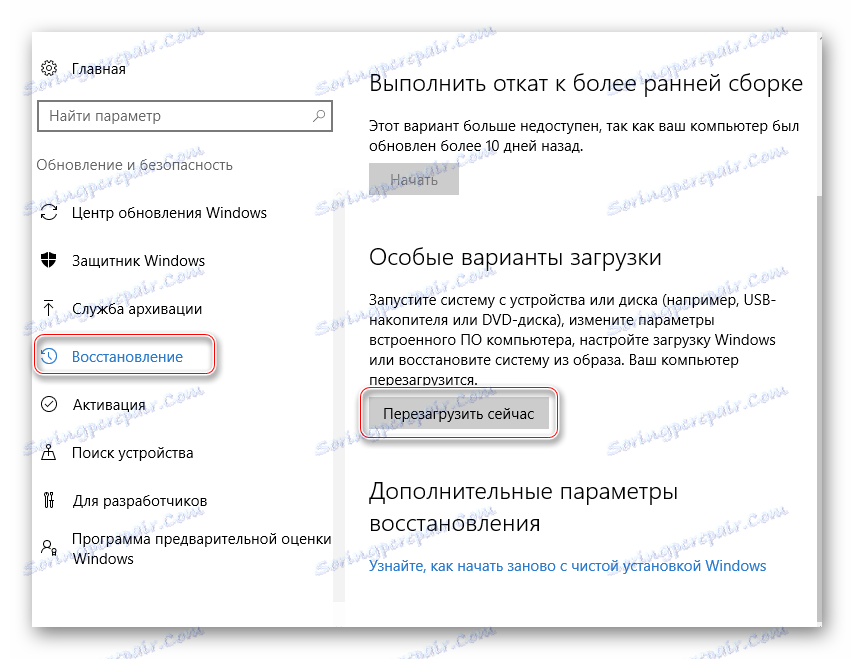
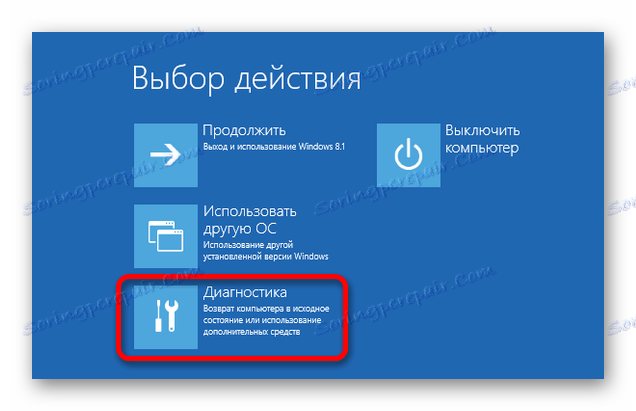
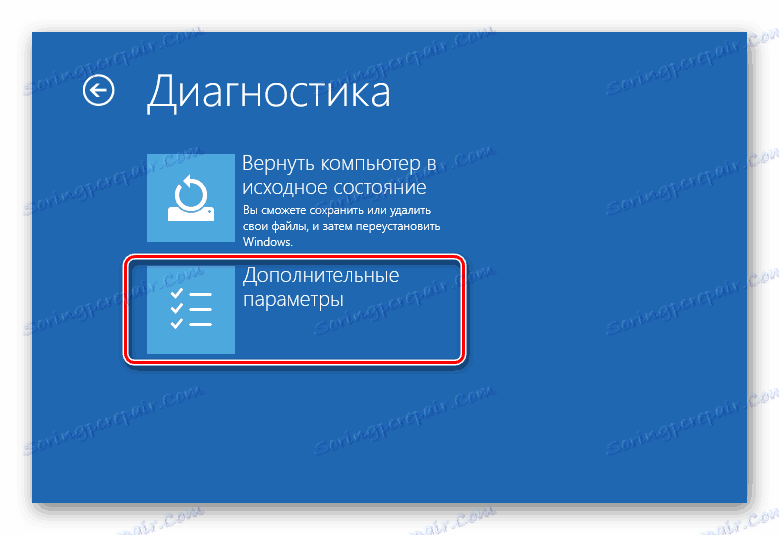
Jeśli masz system operacyjny Windows 7 i starszy, a także, jeśli nie znalazłeś pozycji "Firmware i parametry UEFI " w "Ustawieniach zaawansowanych" , możesz użyć "Wiersza poleceń" . Otwórz go cmd w wierszu "Uruchom" (jest wywoływane kombinacją klawiszy Win + R ).

W tym polu należy wprowadzić następującą wartość:
shutdown.exe /r /o
Po naciśnięciu klawisza Enter komputer uruchomi się ponownie i wejdzie do systemu BIOS lub zaoferuje opcje rozruchu z wejściem do BIOS-u.
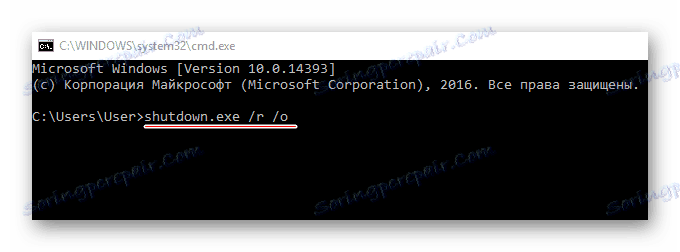
Z reguły po takim wejściu system podstawowych operacji we / wy jest ładowany bez żadnych problemów w przyszłości, jeśli już używasz skrótów klawiaturowych. Jeśli nie można ponownie wprowadzić systemu BIOS za pomocą klawiszy, oznacza to, że w ustawieniach wystąpił poważny błąd.
Przyczyna 4: Nieprawidłowe ustawienia
Z powodu niepowodzenia w ustawieniach klawisze szybkiego dostępu mogą ulec zmianie, więc jeśli wystąpi podobna usterka, rozsądne będzie zresetowanie wszystkich ustawień do ustawień fabrycznych. W większości przypadków wszystko wraca do normy. Ta metoda jest zalecana tylko wtedy, gdy komputer uruchamia się bez problemów, ale nie można wejść do systemu BIOS.

Lekcja: Jak zresetować ustawienia BIOS-u
Niemożliwość normalnego uruchamiania systemu BIOS jest zwykle związana z awarią ważnego elementu komputera lub odłączeniem go od zasilania. Błędy oprogramowania są niezwykle rzadkie.